Kuitenkin silti, jos käyttäjä käynnistää erittäin painavan vai ei optimoidut ohjelmat, hän näkee järjestelmäviestin RAM-muistin puute “Järjestelmässä ei ole tarpeeksi muistia.” Jos esiin ikkuna: Järjestelmässä ei ole tarpeeksi muistia, tallenna tiedostot ja sulje ohjelmat – korjaamme virheen alla olevassa tekstissä. Tarkista se jotta ei enää olisi ongelmia RAM-muistin puutteen kanssa.
Artikkelin sisältö:
- 1 Syyt viestille “Järjestelmässä ei ole tarpeeksi muistia tallenna tiedostot “tietokoneelle
- 2 Kuinka korjata alhaisen muistin virhe
- 3 Kuinka suurentaa sivutiedoston kokoa
Syyt viestiin “Järjestelmässä ei ole tarpeeksi muistia tallenna tiedostot “tietokoneelle
Jos käytät vain suositun nykyisiä versioita sovelluksia, niin riittämättömästä muistista ei tule viestejä pitäisi. Tosiasia, että kehittäjät optimoivat nyt hyvin ohjelmiensa upottamalla niihin toimintoja varmistaakseen, että ohjelmisto ei täyttänyt RAM-muistia liikaa.
Vanhemmat ohjelmat tai sovellukset ovat kuitenkin kehittyneet epäselvinä jonka kautta he voivat kuluttaa paljon muistia. Tämä puolestaan ja johtaa vähäisen muistin viestiin.
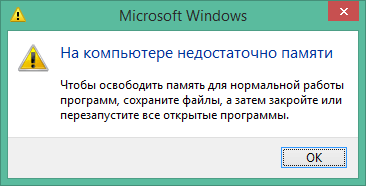
Näyttökuva muistivirheestä
Toinen vaihtoehto, kun virhe “Järjestelmässä ei ole tarpeeksi muistia tallenna tiedostoja ja sulje ohjelmia “syntyy, ehdottaa pieni muistin määrä. Jos yhtäkkiä, vain 1-2 asennetaan järjestelmään gigatavua RAM-muistia, vastaava järjestelmäviesti voi syntyy, kun käytetään uusinta ohjelmistoversiota.
Kuinka korjata muistivirhe
Ensin on tarkistettava, mitkä sovellukset kuluttavat huomattava määrä RAM-muistia. Siksi siitä huolimatta käyttöjärjestelmäpyyntö “tallenna tiedostot ja sulje Ohjelmat “, älä sulje heti kaikkia ohjelmia ja / tai Käynnistä tietokone uudelleen. Sen sijaan sinun täytyy tehdä:
- Siirry “Laitehallintaan” (RMB “Tehtäväpalkissa” – “Suorita tehtävähallinta”);
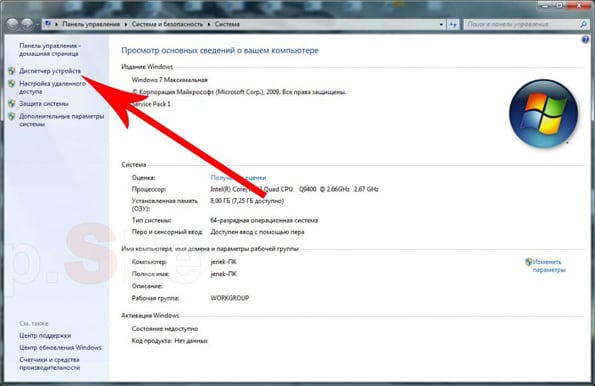
Avaa Laitehallinta
- Siirry Prosessit-välilehteen;
- Napsauta “Muisti” lajitellaksesi prosessit niiden mukaan RAM-muistin kulutus
- Jos jokin sovellus syö useita gigatavuja, niin sammuta se ja etsi vaihtoehto.
Tätä ei kuitenkaan sovelleta esimerkiksi graafisiin toimittajiin, ohjelmat videoiden ja pelien muokkaamiseen. He voivat syödä 3, 5 tai jopa 7 gigatavua on hieno. No, jos esimerkiksi audiosoitin kuluttaa vähintään 400-500 megatavua, tämä ongelma ilmenee. Parempi lataus toinen.
Jos sinulla on käynnissä useita sovelluksia, sinun täytyy vain tehdä poista käytöstä ne, joita et käytä jatkuvasti. Voit esimerkiksi sulje torrent-asiakas ja iTunes. Siirry kuitenkin ensin heidän luokseen asetukset ja etsi automaattisen käynnistyksen asetukset. Poista valinta “Suorita käyttöjärjestelmän käynnistyksen yhteydessä”, jotta sovellus ei latautu kun Käynnistä järjestelmä.
Kuinka lisätä sivutiedoston kokoa?
Jos tarvitset kaikkia näitä ohjelmia toimimaan, niin ostaa lisää RAM-moduuleja. Myös mahdollista tee ja puoli mittaa – lisää vaihtotiedoston kokoa. varten tästä:
- Suorita pikanäppäin “Win + Pause”;
- Valitse “Järjestelmän lisäasetukset”;
- Napsauta “Suorituskyky” -kohdassa “Asetukset” -painiketta;
- Siirry Lisäasetukset-välilehteen;
- Napsauta kohtaa “Virtuaalimuisti” “Muuta”;
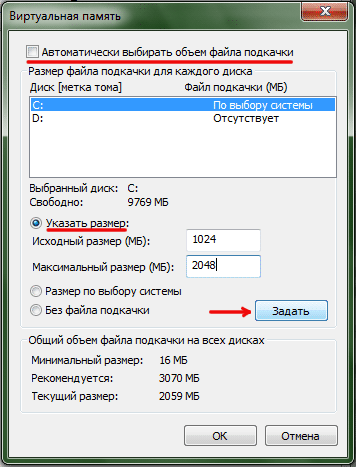
Suurenna vaihtotiedostoa
- Valitse sopiva asema (esimerkiksi “C”) ja laita vaihda “Määritä koko” -asentoon;
- Määritä virtuaalimuistin määrä, esimerkiksi 2048 tai 3096.
- Ota asetukset käyttöön ja käynnistä tietokone uudelleen.
Sinun ei pitäisi kuitenkaan ajatella, että mitä suurempi swap-tiedosto, sitä parempi. Kyllä, suurella virheellä “Järjestelmässä ei ole tarpeeksi muistia tallenna tiedostot ja sulje ohjelma “ei tapahdu, mutta järjestelmä saattaa alkaa toimia hitaammin. Siksi suositellaan valitse äänenvoimakkuus, joka on yhtä suuri tai yhtä suuri kuin puolet todellisesta RAM: sta.
